Come salvare una presentazione Canva
Stai utilizzando Canva per creare le tue presentazioni e hai scoperto quanto sia intuitivo e potente questo strumento per realizzare progetti grafici davvero accattivanti. Tuttavia, dopo aver dedicato tempo ed energie alla creazione del tuo lavoro, ti sei trovato di fronte a un dubbio: in che modo puoi salvare una presentazione Canva per poi utilizzarla dove e quando preferisci? La piattaforma offre tantissime opzioni di esportazione, ma forse non hai ancora le idee del tutto chiare su quale formato scegliere, su come mantenere le animazioni che hai inserito con tanta cura o su come trasferire il file su altri dispositivi come chiavette USB. Non preoccuparti, capisco perfettamente la tua situazione e sono qui per aiutarti a fare chiarezza su tutti questi aspetti.
In questa guida completa ti accompagnerò attraverso tutte le possibilità che Canva mette a disposizione per esportare e salvare le tue presentazioni. Ogni procedura sarà spiegata nei minimi dettagli, con tutti i passaggi da seguire e le opzioni disponibili in base al tipo di abbonamento che possiedi, che sia gratuito, Pro o Business.
Bene, direi che possiamo cominciare subito! Prenditi qualche minuto di tempo libero, mettiti comodo davanti al tuo dispositivo preferito e concentrati sulla lettura delle prossime righe. Ti assicuro che al termine di questo tutorial non avrai più alcun dubbio su come salvare una presentazione Canva e sarai in grado di gestire autonomamente tutti i tuoi progetti, scegliendo ogni volta il formato e il metodo di salvataggio più adatto alle tue necessità specifiche. Buona lettura e buon lavoro con le tue presentazioni!
Indice
- Come salvare una presentazione Canva con le animazioni
- Come salvare una presentazione Canva in PDF
- Come salvare una presentazione Canva su chiavetta
Come salvare una presentazione Canva con le animazioni
Se hai creato una presentazione ricca di animazioni ed effetti su Canva e vuoi conservare tutti questi elementi dinamici nel file salvato, hai diverse opzioni a tua disposizione.
Nelle prossime righe ti mostrerò come salvare la tua presentazione in formato PowerPoint (PPTX), come esportarla come video MP4 e come crearla in formato GIF animato. Ciascuno di essi ha i suoi vantaggi e ti permetterà di mantenere le animazioni che hai tanto curato durante la creazione del tuo progetto.
Come salvare una presentazione Canva in PowerPoint
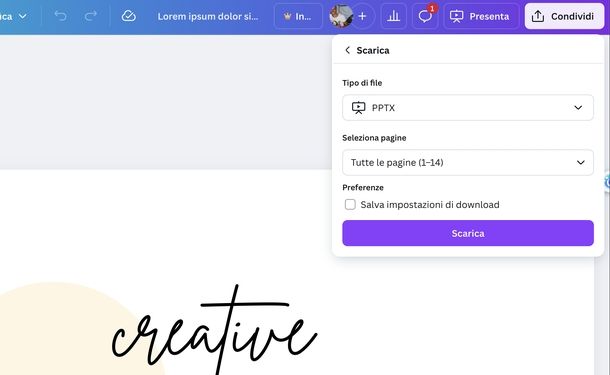
Innanzitutto, se desideri salvare la tua presentazione Canva in formato PowerPoint mantenendo tutte le animazioni, devi sapere che questa funzione è disponibile sia da computer che da mobile.
Per iniziare da computer, collegati al sito ufficiale di Canva o avvia l’app di Canva per Windows, macOS o ChromeOS.
Una volta che sei sulla pagina principale, clicca sul pulsante Accedi che trovi in alto a destra. A questo punto ti verranno proposte diverse modalità di accesso: potrai fare clic sul bottone Continua con Google, Continua con Facebook o Continua con indirizzo e-mail oppure selezionare la voce Continua in un altro modo in base al metodo di autenticazione che preferisci utilizzare.
Dopodiché, una volta entrato nella tua area personale di Canva, individua la presentazione che desideri salvare e fai clic sulla sua miniatura per aprirla nell’editor. Se necessario, apporta eventuali modifiche finali al tuo progetto prima di procedere con l’esportazione. Successivamente, clicca sul menu File che trovi in alto a sinistra nella barra degli strumenti di Canva.
A questo punto, dal menu a tendina che compare, seleziona la voce Scarica. Si aprirà una nuova finestra con tutte le opzioni di esportazione disponibili. Ora, clicca sul menu a tendina situato sotto la dicitura Tipo di file e seleziona l’opzione PPTX dall’elenco dei formati disponibili.
Fatto ciò, pigia sul menu a tendina che trovi sotto la voce Seleziona pagine. Qui potrai scegliere se esportare Tutte le pagine della tua presentazione oppure solo la Pagina attuale su cui stai lavorando o ancora utilizzare l’opzione Seleziona tutto per avere un controllo più granulare sulle slide da includere nel file finale. Una volta effettuata la tua scelta, premi il bottone Fatto per confermare la selezione.
Successivamente, clicca sul tasto Scarica per avviare il download del file PPTX sul tuo computer. Dovrai attendere che Canva completi l’elaborazione e il download del file: il tempo necessario dipenderà dalla dimensione e dalla complessità della tua presentazione.
Una volta completato il download, troverai il file nella cartella predefinita dei download del tuo browser o nella posizione che hai specificato, pronto per essere aperto con Microsoft PowerPoint, Presentazioni Google o qualsiasi altro software compatibile con il formato PPTX.
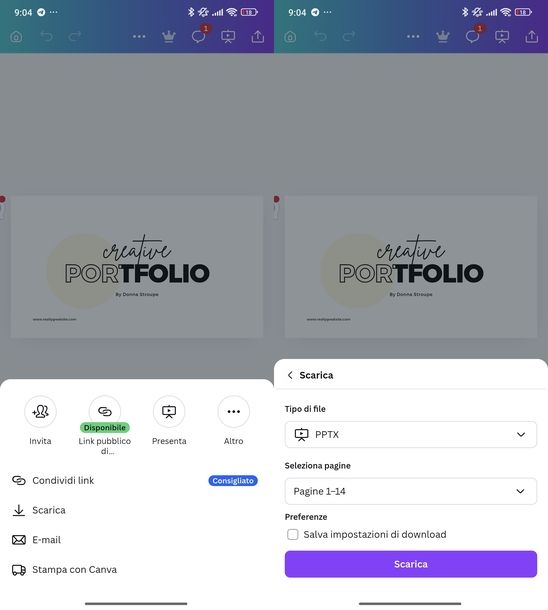
Per quanto riguarda i dispositivi mobili, se stai usando uno smartphone o un tablet, puoi salvare la tua presentazione in PowerPoint direttamente dall’app di Canva per Android o per iOS/iPadOS.
Innanzitutto, avvia l’applicativo dal tuo dispositivo: la troverai nella schermata Home, nel cassetto delle applicazioni su Android oppure nella Libreria app su iPhone e iPad.
Una volta avviata, sfiora il menu I tuoi progetti che trovi nella parte inferiore dello schermo per visualizzare tutti i tuoi lavori salvati. Successivamente, fai tap sulla miniatura della presentazione che desideri salvare per aprirla nell’editor mobile di Canva. Se necessario, apporta eventuali modifiche al progetto e attendi che Canva completi il caricamento di tutti gli elementi.
A questo punto, tocca l’icona della freccia rivolta verso l’alto che trovi in alto a destra nella schermata per accedere al menu di condivisione ed esportazione. Dal menu che appare, seleziona la voce Scarica. Scegli PPTX come formato di esportazione e seleziona le pagine che vuoi includere nel file, proprio come hai visto nella procedura per PC.
Dopodiché premi il pulsante Scarica e attendi che Canva completi l’esportazione del progetto. Una volta terminata l’elaborazione, il sistema ti mostrerà diverse opzioni: potrai selezionare un metodo di condivisione specifico come WhatsApp, Telegram, Gmail o altre app installate sul tuo dispositivo oppure potrai salvare il file direttamente sulla memoria interna del tuo smartphone o tablet scegliendo l’opzione Salva su File (su iOS/iPadOS) o un’opzione simile sul tuo file manager Android.
Come salvare una presentazione Canva su file MP4
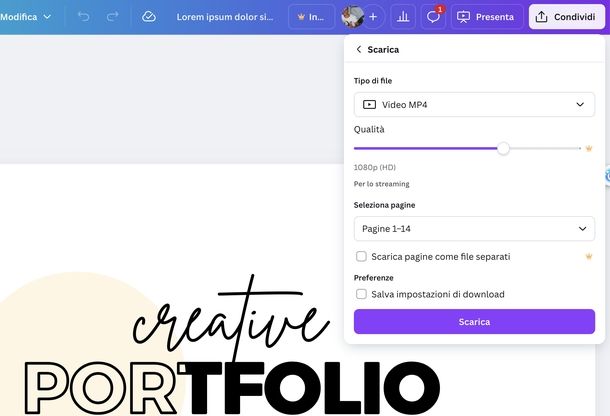
Se invece preferisci salvare la tua presentazione Canva come video in formato MP4, così da poterla riprodurre su qualsiasi dispositivo o condividerla più facilmente sui social network e nelle piattaforme di comunicazione, il procedimento segue gli stessi passaggi che ti ho appena illustrato per il formato PowerPoint, con alcune differenze nelle opzioni disponibili.
Collegati al sito di Canva dal tuo browser oppure apri l’app desktop o mobile e accedi alla tua presentazione seguendo le indicazioni che ti ho fornito nel capitolo precedente. Una volta aperta la presentazione nell’editor, procedi esattamente come hai visto prima: clicca sul menu File (su PC) oppure sull’icona della freccia verso l’alto (su mobile), quindi seleziona Scarica dal menu che compare.
A questo punto, nella finestra di esportazione, clicca sul menu a tendina Tipo di file e seleziona l’opzione Video MP4 dall’elenco dei formati disponibili. Come per il formato PowerPoint, anche qui potrai selezionare quali pagine includere nel video finale: tutte le pagine, solo quella attuale o una selezione personalizzata.
Ora, se disponi di un abbonamento a Canva Pro — che costa 12 euro al mese per persona oppure 110 euro all’anno per persona, o di un abbonamento Canva Business — il cui prezzo è di 16 euro al mese per persona oppure 160 euro all’anno per persona, avrai accesso a un’opzione aggiuntiva molto interessante.
È possibile modificare la qualità del video esportato: per impostazione predefinita, Canva genera video in qualità 1080p, ma con un abbonamento Pro o Business puoi aumentare o diminuire questa risoluzione in base alle tue esigenze specifiche.
Una volta configurate tutte le opzioni secondo le tue preferenze, pigia sul pulsante Scarica per avviare la conversione e il download del file MP4. Canva inizierà a elaborare il tuo video. Una volta completata l’elaborazione, il file MP4 verrà scaricato automaticamente nella cartella di download del tuo dispositivo e potrai visualizzarlo con qualsiasi lettore video come VLC Media Player.
Come salvare una presentazione Canva come GIF

Per chi desidera creare un’animazione ciclica breve e accattivante dalla propria presentazione Canva, l’opzione di salvataggio in formato GIF è sicuramente molto interessante. Le GIF sono perfette per condividere contenuti animati sui social media, nelle email o nelle chat, poiché si caricano rapidamente e si riproducono automaticamente in loop senza bisogno di player video.
Prima di iniziare è importante sapere che Canva applica alcune limitazioni al formato GIF che variano in base al tipo di account che possiedi. Per gli utenti con account gratuito o con abbonamento Canva Pro, la durata massima della GIF che puoi creare è di 60 secondi. Pertanto, se la tua presentazione è più lunga, dovrai selezionare solo alcune slide oppure ridurre la durata delle animazioni per rientrare in questo limite temporale.
Tuttavia, se disponi di un abbonamento Canva Business, il limite viene esteso e puoi scaricare file GIF con una durata massima di ben 120 secondi, il che ti offre maggiore flessibilità per presentazioni più articolate. In alternativa, se la tua presentazione supera questi limiti, puoi scaricare un file MP4 come abbiamo visto nel capitolo precedente.
Detto ciò, vediamo come procedere. Per iniziare, apri la tua presentazione su Canva seguendo le modalità che ti ho già spiegato prima. Una volta nell’editor, segui sempre gli stessi passaggi visti nei capitoli precedenti fino ad arrivare alla schermata di download.
Ora, nella finestra di esportazione, clicca sul menu a tendina Tipo di file e seleziona l’opzione GIF dall’elenco. Canva ti mostrerà immediatamente un’anteprima della GIF e ti informerà sulla durata totale dell’animazione.
A questo punto, puoi personalizzare alcune impostazioni della tua GIF. In particolare, se disponi di un abbonamento Pro o Business, avrai la possibilità di modificare le dimensioni della GIF: per impostazione predefinita Canva genera GIF con dimensioni di 1152 x 648 pixel, ma con un abbonamento a pagamento puoi aumentare o ridurre queste dimensioni in base alle tue necessità e al contesto in cui utilizzerai l’animazione.
Successivamente, quando sei soddisfatto delle impostazioni, premi sul bottone Scarica per avviare la creazione e il download della GIF animata. Canva elaborerà il file e, una volta pronto, lo scaricherà automaticamente nella cartella di download del tuo computer o del tuo dispositivo mobile.
Come salvare una presentazione Canva in PDF
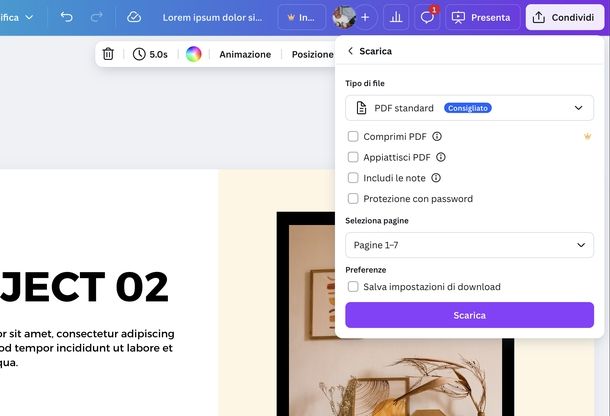
Un altro formato molto utilizzato per salvare presentazioni è sicuramente quello PDF, che garantisce una perfetta compatibilità con qualsiasi dispositivo e software, mantenendo intatta la formattazione originale del documento.
Per iniziare, apri la tua presentazione su Canva utilizzando il browser, l’app desktop o l’app mobile come ti ho spiegato nei capitoli precedenti. Dopodiché segui gli stessi passaggi visti prima fino ad arrivare alla schermata di download.
Nella finestra di esportazione, clicca sul menu a tendina Tipo di file e noterai due opzioni relative al formato PDF: PDF Standard (ideale per i documenti e le email) e Stampa PDF (ideale per stampare). Vediamo nel dettaglio le caratteristiche di entrambe le opzioni.
Se selezioni PDF Standard, avrai accesso a diverse opzioni di personalizzazione molto utili. La prima opzione che ti viene proposta è Comprimi PDF, che ti permette di ridurre significativamente le dimensioni del file comprimendo le immagini contenute nella presentazione. Devi sapere che questa funzionalità è inclusa soltanto con gli abbonamenti Pro e Business, quindi se hai un account gratuito non potrai attivarla. Tieni presente che comprimere il PDF ridurrà leggermente la qualità delle immagini, ma renderà il file molto più leggero e veloce da scaricare, ideale se devi inviare il documento via email o caricarlo su piattaforme con limiti di dimensione file.
Successivamente, hai l’opzione Appiattisci PDF, che ti permette di trasformare tutti gli elementi della presentazione in un’unica immagine per ogni pagina. Questa funzione è disponibile per tutti gli utenti, anche con account gratuito. Appiattendo il PDF, il contenuto del progetto si converte essenzialmente in una serie di immagini non modificabili, il che è utile se vuoi evitare che qualcuno possa modificare il contenuto del documento o copiare testi e immagini. Tieni però presente che questa operazione potrebbe aumentare la dimensione del file finale.
Inoltre, se hai inserito delle note nelle tue slide durante la creazione della presentazione, puoi decidere se includerle nel PDF finale attivando l’opzione Includi le note. Quando attivi questa funzione, le note che hai aggiunto appariranno nell’anteprima della pagina del PDF esportato. È un’opzione molto utile se stai preparando materiale didattico o se vuoi fornire informazioni aggiuntive e contesto a chi consulterà la tua presentazione.
Un’altra feature molto interessante è Protezione con password, che ti permette di proteggere il PDF con una chiave di accesso. Quando attivi questa funzione, Canva genera automaticamente una password casuale di 8 caratteri che sarà richiesta ogni volta che qualcuno tenterà di aprire il file. Se preferisci, puoi anche sostituirla con una personalizzata di tua scelta, digitandola nell’apposito campo di testo.
È fondamentale che tu faccia clic sull’icona raffigurante due fogli sovrapposti per copiare la password negli appunti del tuo computer o dispositivo mobile. Successivamente, assicurati di salvare questa password in un luogo sicuro altrimenti rischierai di non poter più aprire il tuo stesso documento PDF se dimentichi la chiave di accesso.
Una volta configurate tutte le opzioni secondo le tue preferenze, seleziona le pagine che vuoi includere nel PDF e clicca sul pulsante Scarica per avviare l’esportazione del PDF Standard. Il file verrà scaricato nella cartella di download del tuo dispositivo e sarà immediatamente disponibile per essere aperto con qualsiasi lettore PDF come Adobe Acrobat Reader, Preview su macOS o il visualizzatore PDF integrato nel tuo browser.
Se invece selezioni Stampa PDF, accederai a opzioni più specifiche pensate per la stampa professionale del documento. Questa modalità è particolarmente indicata se devi inviare la tua presentazione a una tipografia o se vuoi stamparla con la massima qualità possibile mantenendo standard professionali.
Tra le opzioni disponibili troverai Indicatori di taglio e stampa al vivo. Questi sono elementi tecnici molto importanti per la stampa professionale: gli indicatori di taglio sono delle linee guida stampate ai margini del foglio per indicare esattamente dove il documento deve essere rifilato mentre la stampa al vivo è un’area extra che si estende oltre i margini del documento per evitare bordi bianchi dopo il taglio. Devi includere questi elementi se intendi ritagliare il progetto dopo la stampa, quindi attiva questa opzione solo se stai preparando materiale per una tipografia professionale.
Anche in Stampa PDF hai a disposizione le opzioni Appiattisci PDF e Includi le note. Quello che cambia, invece, è la possibilità di selezionare un profilo colore specifico per la stampa.
Infatti, puoi scegliere il profilo colore del PDF tra RGB (per uso digitale) e CMYK (per la stampa professionale). Tieni presente che la selezione del profilo colore CMYK è disponibile solo se hai un abbonamento Pro o Business.
Dopodiché, una volta selezionate le opzioni più adatte al tuo scopo e dopo aver scelto quali pagine includere, clicca sul bottone Scarica per esportare il PDF pronto per la stampa.
Come salvare una presentazione Canva su chiavetta
Dopo aver esportato la tua presentazione da Canva in uno dei formati che ti ho illustrato nei capitoli precedenti (PDF, PPTX, MP4, JPG, PNG, SVG o GIF), potresti voler trasferire il file su una chiavetta USB per portarlo sempre con te, condividerlo con altre persone o semplicemente per avere una copia di backup su un supporto fisico. Il procedimento è leggermente diverso a seconda che tu stia utilizzando un computer o un dispositivo mobile, quindi vediamo entrambi i casi nel dettaglio.
PC
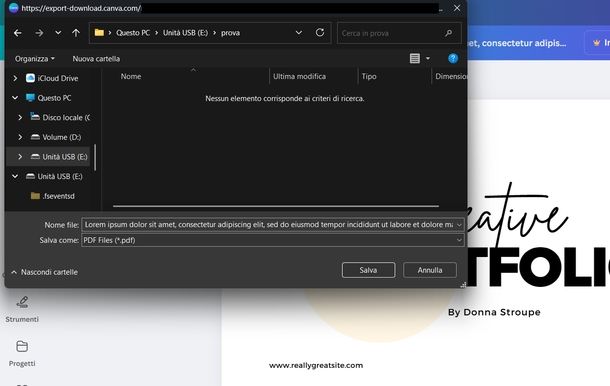
Per iniziare, se vuoi salvare una presentazione Canva su chiavetta USB utilizzando un PC Windows o un Mac, la prima cosa da fare è assicurarti di aver già scaricato il file della presentazione sul tuo PC seguendo una delle procedure che ti ho spiegato nei capitoli precedenti. Quindi verifica che il file sia presente nella cartella Download o nella posizione in cui l’hai salvato.
Se hai bisogno di maggiori informazioni su come usare una chiavetta USB in generale, ti consiglio di consultare la mia guida dedicata su come usare una chiavetta USB.
Dopodiché, prendi la tua pendrive e collegala a una porta USB libera del tuo computer. Dopo alcuni secondi, il sistema operativo riconoscerà automaticamente il dispositivo e potrai accedere al suo contenuto.
A questo punto, su Windows, apri Esplora File facendo clic sulla sua icona raffigurante una cartella gialla (che trovi sulla barra delle applicazioni o nel menu Start) oppure premendo direttamente la combinazione di tasti Win+E sulla tastiera per aprirlo immediatamente. Successivamente, naviga fino alla cartella in cui hai salvato la presentazione Canva.
Una volta individuato il file della presentazione che vuoi copiare o spostare sulla pendrive, selezionalo con un clic sinistro. Ora, hai due opzioni: puoi premere la combinazione di tasti Ctrl+C per copiare il file (mantenendo l’originale sul computer) oppure Ctrl+X per tagliarlo (spostandolo definitivamente sulla chiavetta e rimuovendolo dal computer). Scegli l’opzione più adatta alle tue esigenze.
Fatto ciò, nella barra laterale di sinistra di Esplora File, fai clic sul nome della tua chiavetta USB per aprire il suo contenuto. Successivamente, raggiungi la cartella in cui desideri incollare il file della presentazione Canva oppure rimani nella cartella principale della chiavetta se preferisci.
Ora, fai clic sinistro su uno spazio vuoto della schermata e premi la combinazione di tasti Ctrl+V per incollare il file. Il sistema avvierà il trasferimento e potrai vedere l’avanzamento attraverso una barra di progresso che apparirà sullo schermo.

Se invece stai utilizzando un Mac, la procedura è altrettanto semplice ma utilizza scorciatoie da tastiera leggermente diverse. Innanzitutto, apri il Finder facendo clic sulla sua icona raffigurante due faccine sorridenti che trovi nel Dock o nel menu delle app. In alternativa, se ti trovi sulla Scrivania, puoi premere direttamente la combinazione di tasti cmd+n per aprire una nuova finestra del Finder.
Successivamente, nella sezione Posizioni della barra laterale del Finder, naviga fino alla cartella in cui hai salvato la presentazione Canva. Una volta trovato il file, fai clic su di esso per selezionarlo e premi la combinazione di tasti cmd+c per copiarlo negli appunti.
Dopodiché, sempre nella sezione Posizioni della barra laterale, fai clic sul nome della chiavetta USB per aprirne il contenuto. Raggiungi la cartella desiderata dove vuoi salvare il file oppure rimani nella directory principale della pendrive.
A questo punto hai due opzioni: puoi premere cmd+v per incollare una copia del file sulla chiavetta (mantenendo l’originale sul Mac) oppure puoi utilizzare la combinazione option+cmd+v per spostare definitivamente il file sulla chiavetta rimuovendolo dal computer.
Nel caso in cui tu stia utilizzando l’app desktop di Canva per Windows o macOS, esiste anche un metodo ancora più diretto. Quando sei nella schermata di download dell’app desktop e hai premuto il bottone Scarica, invece di salvare il file nella cartella predefinita, puoi collegare prima la pendrive al computer e poi selezionare direttamente il percorso della chiavetta come destinazione di salvataggio.
Su Windows lo fai tramite Esplora File nella finestra di selezione del percorso mentre su macOS utilizzi il menu a tendina Situato in per scegliere la chiavetta come destinazione. In questo modo il file verrà salvato direttamente sulla pendrive senza bisogno di copiarlo successivamente.
Smartphone e tablet
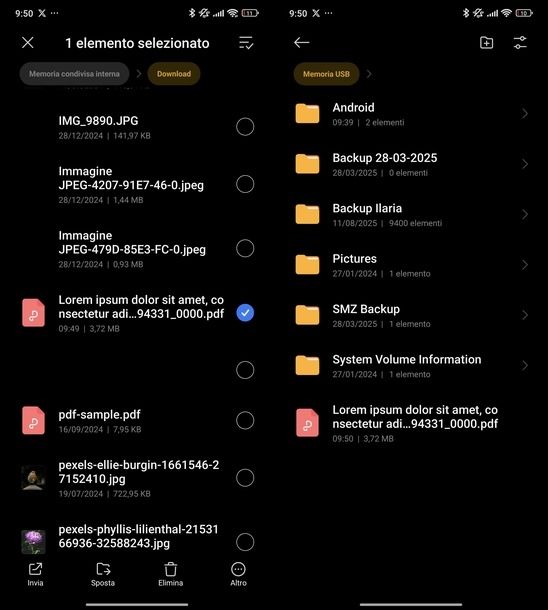
Se preferisci salvare una presentazione Canva sulla chiavetta direttamente dal tuo smartphone o tablet, devi sapere che il procedimento richiede alcuni accessori specifici, poiché i dispositivi mobili non dispongono di porte USB standard come i computer. Vediamo come procedere sia su dispositivi Android che su iPhone e iPad.
Per quanto riguarda gli smartphone e tablet Android, la maggior parte dei dispositivi moderni supporta la tecnologia OTG (On-The-Go), che permette di collegare periferiche USB utilizzando un apposito adattatore.
Collega la chiavetta USB alla porta USB-C o micro-USB (a seconda del tuo dispositivo) del tuo smartphone o tablet Android utilizzando un adattatore, se richiesto.
Successivamente, procedi seguendo i passaggi che hai visto prima fino ad arrivare al pulsante Scarica nell’app Canva. Avvia quindi l’esportazione del progetto scegliendo il formato desiderato e attendi che Canva completi l’elaborazione.
A questo punto, quando ti viene chiesto dove salvare il file, seleziona un file manager dal menu di condivisione che appare. Ad esempio, su molti smartphone moderni puoi fare tap su Scarica per salvare la presentazione Canva sulla memoria interna del dispositivo sfruttando l’app Files by Google. Una volta salvato il file sulla memoria interna, dovrai spostarlo sulla chiavetta USB seguendo la procedura dedicata del tuo file manager.
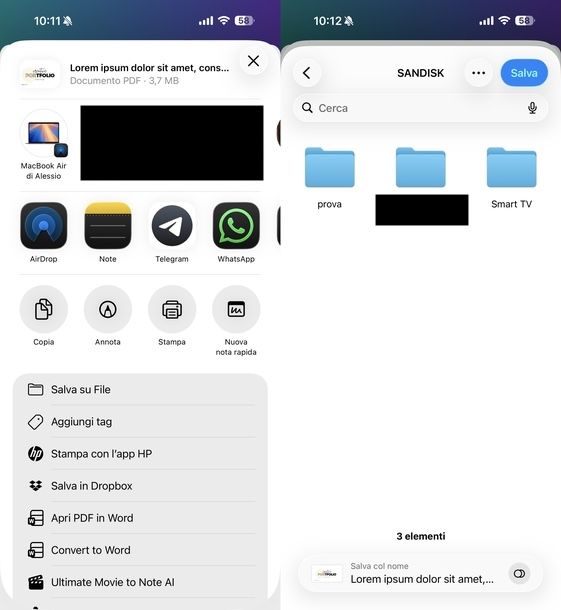
Per iPhone e iPad la procedura è leggermente diversa, poiché i dispositivi iOS e iPadOS utilizzano il connettore Lightning (sui modelli meno recenti) oppure USB-C (sui modelli più recenti). Se possiedi un iPhone o iPad con porta Lightning, dovrai procurarti una chiavetta con connettore Lightning certificato MFi (Made for iPhone/iPad) oppure un adattatore Lightning-USB (quello di Apple oppure di terze parti certificato).
Una volta procurato l’accessorio o il dispositivo giusto e dopo aver premuto il pulsante Scarica nell’app Canva come visto in precedenza, tocca la voce Altro dal menu di condivisione che appare. Successivamente, seleziona Salva su File per aprire il selettore di destinazione dell’app File di iOS/iPadOS.
Se il percorso proposto non è quello desiderato, premi il pulsante con la freccia verso sinistra che trovi in alto a sinistra per tornare indietro alla schermata delle posizioni. Nella sezione Posizioni della schermata Sfoglia, fai tap sul nome della tua chiavetta USB.
Ora puoi selezionare una cartella esistente sulla chiavetta dove salvare il file oppure puoi crearne una nuova per organizzare meglio i tuoi documenti. Una volta scelta la destinazione finale, tocca il bottone Salva in alto a destra per completare il salvataggio della presentazione Canva direttamente sulla chiavetta USB.
In qualità di affiliati Amazon, riceviamo un guadagno dagli acquisti idonei effettuati tramite i link presenti sul nostro sito.

Autore
Salvatore Aranzulla
Salvatore Aranzulla è il blogger e divulgatore informatico più letto in Italia. Noto per aver scoperto delle vulnerabilità nei siti di Google e Microsoft. Collabora con riviste di informatica e ha curato la rubrica tecnologica del quotidiano Il Messaggero. È il fondatore di Aranzulla.it, uno dei trenta siti più visitati d'Italia, nel quale risponde con semplicità a migliaia di dubbi di tipo informatico. Ha pubblicato per Mondadori e Mondadori Informatica.





